Como fazer a instalação do roteador TP-Link para funcionar com modem cabo?
TL-WR841ND , TL-WR842ND , TL-WR843ND , Archer C5( V1.20 ) , Archer C2( V1 ) , TL-R860 , TL-WR54KIT , TL-R460 , Archer C50( V1 ) , TL-WDR3500 , TL-WR720N , TL-WR841N , TL-WDR3600 , TL-WR710N , TL-WR740N , Archer C20i , TL-WR741ND , TL-WR940N , TL-WR300KIT , TL-WR743ND , TL-WR1043ND , Archer C7( V1 V2 V3 ) , TL-WR1042ND , TL-WR542G , TL-WR702N , TL-WR700N , TL-WR843N , TL-WR340G , TL-WDR4300 , TL-WR340GD , Archer C20( V1 ) , TL-MR3220 , TL-WR842N , TL-WR2543ND , TL-MR3020 , TL-WR840N , TL-MR3040 , TL-WR841HP , TL-R402M , TL-WDR4900 , TL-WR941ND , TL-WR543G , TL-WR541G , TL-WR802N , TL-WR150KIT , TL-WR810N , TL-MR3420
Recent updates may have expanded access to feature(s) discussed in this FAQ. Visit your product's support page, select the correct hardware version for your device, and check either the Datasheet or the firmware section for the latest improvements added to your product. Please note that product availability varies by region, and certain models may not be available in your region.
Nota: Este artigo não é relevante se você tiver alguma das seguintes condições.
1. Você precisa do discador no computador para obter acesso com a internet diretamente do modem, por gentileza, consulte How do I install TP-Link wireless router to work with DSL Modem (PPPoE)
2. Sua operadora de internet fornece endereço de IP estático para você, ante de comprar o roteador TP-Link, você precisa configurar o endereço de IP do computador manualmente para acessar a internet, por gentileza, consulte How do I install TP-Link wireless router to work with a Modem (Static IP)
3. Através de seu modem, você é capaz de compartilhar internet em vários dispositivos ao mesmo tempo, por gentileza, consulte How do I install TP-Link router to work with an ADSL modem (Dynamic IP)
Preparações avançados:
1. Desligue seu modem, roteador e computador.
2. Conecte seu modem na porta WAN do roteador TP-Link pelo cabo Ethernet; conecte o computador principal na porta LAN do roteador TP-Link pelo cabo Ethernet.
3. Ligue o modem primeiro, em seguida, o roteador e computador.
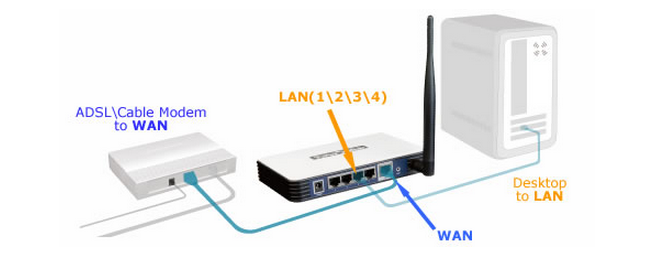
Nota: por gentileza, certifique-se que você tem acesso a internet com uma conexão direta do computador principal para o seu modem pelo cabo. Se a conexão direta não funcionar, por gentileza, contate sua operadora/servidor de internet.
Passo 1
Acesse a interface de configuração do roteador na web.
Caso precise de ajuda, por gentileza, consulte How do I log into the web-based Utility (Management Page) of TP-Link wireless router
Passo 2
Configure o Tipo de conexão da WAN.
Depois de acessar o roteador, clique em Network/Interfaces LAN/WAN > WAN/Interface WAN no menu à esquerda:
Selecione IP Dinâmico como o tipo de conexão WAN na direita da página web, como mostrado abaixo. Então clique no botão Save/Salvar.
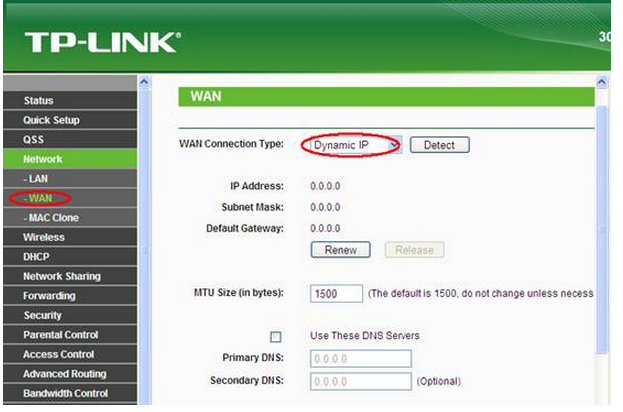
Passo 3
Espere alguns minutos e verifique a parte WAN na página de Status/Informação, se estiver preenchido com qualquer IP (como na imagem abaixo), significa que a conexão entre roteador e modem foi estabelecida. Se não aparecer nenhum IP, por gentileza, siga o passo 4.
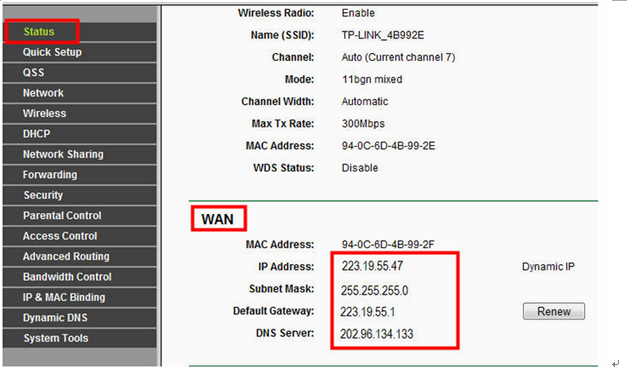
Passo 4
Clique em Network/Interfaces LAN/WAN > MAC Clone/Clonar MAC > Clone MAC Adress/Clonar MAC, então clique em Save/Salvar.
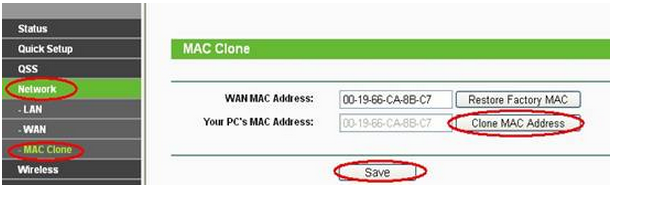
Passo 5
Se ainda assim a WAN não identificar o endereço de IP, por gentileza, reinicie seu modem, espero 10 segundos e então reinicie o roteador. Depois do processo de reiniciar, a WAN identificará o IP e obterá acesso a internet.
Nota: Alguns modems tem uma bateria de back-up interna. Para reiniciar completamente o cable modem, por gentileza, retire a bateria e em seguida retire a fonte de alimentação.
Perguntas frequentes relacionadas
- How to configure the TP-Link wireless router as Access Point
- How to set up an IPv6 Internet connection on the TP-Link Wi-Fi Routers
- How do I install TP-Link Archer router to work with a Cable Modem ?
- Como configurar o roteador Wi-Fi TP-Link no Tether APP
- What should I do if wireless connection cannot work on TP-Link Wi-Fi router?
Esta FAQ é útil?
Seu feedback ajuda a melhorar este site.
Qual é a sua preocupação com este artigo?
- Insatisfeito com o produto
- Muito complicado
- Título confuso
- Não se aplica a mim
- Muito vago
- Outros
Obrigado, senhor
Agradecemos o seu feedback.
Clique aqui para contatar nosso Suporte Técnico.
Produtos recomendados
Este site usa cookies. Ao continuar a navegar no site, você concorda com o uso de cookies. Não mostrar novamente Saiba mais .
Your Privacy Choices
Este site usa cookies. Ao continuar a navegar no site, você concorda com o uso de cookies. Não mostrar novamente Saiba mais .
Cookies básicos
Esses cookies são necessários para o funcionamento do site e não podem ser desativados em seus sistemas.
TP-Link
accepted_local_switcher, tp_privacy_banner, tp_privacy_base, tp_privacy_marketing, tp_top-banner, tp_popup-bottom, tp_popup-center, tp_popup-right-middle, tp_popup-right-bottom, tp_productCategoryType
Youtube
id, VISITOR_INFO1_LIVE, LOGIN_INFO, SIDCC, SAPISID, APISID, SSID, SID, YSC, __Secure-1PSID, __Secure-1PAPISID, __Secure-1PSIDCC, __Secure-3PSID, __Secure-3PAPISID, __Secure-3PSIDCC, 1P_JAR, AEC, NID, OTZ
Cookies de Marketing e Análise
Os cookies de análise nos permitem analisar suas atividades em nosso site para melhorar e adaptar a funcionalidade do mesmo.
Os cookies de marketing podem ser definidos por meio de nosso site por nossos parceiros publicitários para criar um perfil de seus interesses e exibir anúncios relevantes em outros sites.
Google Analytics & Google Tag Manager
_gid, _ga_<container-id>, _ga, _gat_gtag_<container-id>
Google Ads & DoubleClick
test_cookie, _gcl_au
Meta Pixel
_fbp
Crazy Egg
cebsp_, _ce.s, _ce.clock_data, _ce.clock_event, cebs
lidc, AnalyticsSyncHistory, UserMatchHistory, bcookie, li_sugr, ln_or
TikTok
_ttp
